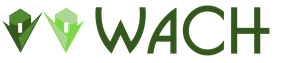Измерить скорость подключения к интернету. Скорость соединения под увеличительным стеклом
Схема до безобразия проста: Включаем таймер и загружаем файл на сервер. Затем оттуда наш загруженный файл. Полученное время загрузки и выгрузки делим на объём файла. Результат и будет показывать скорость нашего интернета.
Безусловно, что секундомером сейчас никто не пользуется. Для этого в сети есть целая куча онлайн сервисов для проверки скорости интернета.

Но тут есть ряд нюансов, которые следует обязательно учитывать. А именно: расстояние до сервера, на который мы собственно и будем отправлять наш файл. Дело в том, что чем дальше географически находится этот сервер, тем дольше будет доходить сигнал. Поэтому и скорость интернета (в нашем общем понимании) будет разной. Рекомендую перед началом тестирования, для себя чётко определить, что конкретно и какой параметр вы хотите измерить.

- Пинг (Ping) Это отрезок времени за который один пакет интернет сигнала проходит от вашего компьютера до сервера, и возвращается обратно. Для чего измеряют пинг? По идее, ping показывает максимальную скорость передачи сигнала которую можно получить в данном случае. Другими словами, он показывает максимально возможную скорость вашего интернета при передачи информации на конкретно взятый сервер. Поэтому, чем меньше этот показатель (ниже пинг), тем лучше.
- Скорость загрузки файла. Показывает время, которое затрачено на передачу данных на сервер.
- Скорость скачивания (выгрузки) файла. Показывает время необходимое для закачки файла на .
Тут надо учитывать очень важный нюанс: скорость загрузки может сильно отличаться от скорости выгрузки файла. Зависит это, в первую очередь, от вашего провайдера. И какой тип интернета он использует.
Для справки. Есть два основных типа: симметричный интернет и асимметричный интернет. В симметричном интернете скорость передачи данных на сервер равна скорости получения данных от сервера. В асимметричном, скорость передачи и получения информации может быть разной. Как правило, асимметричный интернет широко практикуют мобильные и спутниковые провайдеры. Когда например, файл скачать можно на "нормальной" скорости, а что бы отправить надо "пол дня ждать".
- Расстояние до тестового сервера (по идее чем ближе тем лучше)
- Пинг (чем меньше тем лучше)
- Скорость загрузки файла (чем быстрее тем лучше)
- Скорость скачивания файла (чем меньше тем лучше)
Яндекс Интернетометр – это онлайн сервис, который позволяет самостоятельно измерить скорость соединения с интернетом , максимальное количество информации, которое может быть передано по сети за определенное время.
Как правило, все провайдеры измеряют количество обработанных Кбайт за 1 секунду.
Указывая скорость выбранного вами тарифа, провайдер обычно имеет в виду максимально допустимое значение. Если в контракте с поставщиком связи указано, что она составляет 10 Гбит/с, это означает, что за секунду вы сможете скачать файл размером 10 Гбит, но не более. Допускаются варианты, когда интернет меньше заявленного максимального значения.
Если вы заметили, что в последнее время интернет работает хуже, сайты грузятся не так быстро, а онлайн игры зависают, скорее всего причина состоит именно в некачественном соединении и слишком большом пинге (задержка ответа сервера). Вы можете самостоятельно определить, насколько быстро в глобальной сети ваш ПК может передавать/получать данные.
Узнать скорость подключения можно одним из следующих способов :
- С помощью стандартных функций Windows;
- Благодаря сторонним программам;
- С помощью онлайн-сервисов .
Обзор сервиса от Яндекс
Недавно разработчики из Yandex представили новый сервис для измерения соединения с глобальной сетью. Ресурс расположен по адресу internet.yandex.ru.
Уже после первой загрузки веб-страницы, сайт автоматически определит такие параметры вашего ПК :
- IP-адрес и местоположение (доступен просмотр адресов IPv4 и IPv6);
- Имя и версию используемого браузера;
- Разрешение экрана компьютера и плотности пикселей. При измерении параметра не учитывается указанная в браузере масштабность.
Главная страница сервиса
Интернетометр позволяет измерить входящее и исходящее соединение, то есть отправку и принятие данных в используемой сети. Входящее соединение – это трафик, который поступает с глобальной сети на ваш ПК: скачиваемые фильмы , видео картинки веб страницы и другие данные.
Исходящее соединение – это трафик, который вы отправляете по сети во время использования, мессенджеров , стриминговых сервисов, почты, загрузки данных в облачные хранилища и так далее.
Чтобы измерить с помощью Яндекса, достаточно дождаться определения параметров компьютера. Затем нажмите на клавишу «Измерить» . Начнется процесс сканирования. Советуем ничего не скачивать и не загружать в сеть пока процесс не будет остановлен. Если хотите остановить действие, нажмите на «Я передумал» :

Процесс работы
Если связь с сервером пропадёт, он уведомит вас об этом. Необходимо будет запустить повторное сканирование с помощью клавиши «Измерить еще раз» :

Результат работы сервиса – это появление в главном окне данных о скорости входящего и исходящего соединения. Заметьте, что скорость отправки всегда выше скорости скачивания данных.

Нередко, оплачивая не самый дешевый из пакетов Интернет услуг, мы вдруг обнаруживаем, что скорость загрузки страниц и воспроизведения динамического контента оказывается гораздо ниже наших ожиданий. Может быть, проблема в нашем компьютере? Мы просматриваем характеристики сетевой карты и не находим причин для такого умозаключения. Согласно договору мы должны получать одно, а на деле имеем совсем другое.
Дело в том, что в договоре с провайдером указана не средняя, а максимально возможная скорость соединения с сетью. Этот момент не сразу бросается в глаза потребителям, поэтому жаловаться остается самому себе на самого себя. Первое что нужно сделать в такой ситуации – измерить скорость интернета с помощью сервиса Яндекса. Да, Яндекс.ру предоставляет и такую услугу. Интернетометр этого поисковика позволяет измерить скорость соединения наиболее точно.
Что это нам даст? Можно ли, узнав, что скорость в нашей сети существенно меньше заявленной, предъявлять претензии провайдеру? Некоторые фирмы идут навстречу потребителю, но это скорее исключение из правил. В большинстве случаев провайдер не реагирует на претензии такого рода, а обращаться в суд из-за такой мелочи придет в голову только самому отъявленному скряге. Что же даст нам измерение скорости Интернета на Яндекс.ру?
В первую очередь, моральное удовлетворение – мы сможем аргументировано и злорадно рассуждать о кулацких ухватках жадных провайдеров. Во-вторых, — это даст нам повод задуматься о переходе на обслуживание к другой компании.
Меряем трафик
Чтобы измерить скорость соединения с Интернетом при помощи сервиса Яндекс.ру, нужно отправиться на страницу https://yandex.ru/internet/ . Увидим примерно такую картину:
 Запускаем интернетометр Яндекс.ру нажатием на большую желтую кнопку «Измерить». Придется подождать, будут протестированы входящее и исходящее соединения, а в результате на экране появиться мини-отчет о показателях коннекта с сетью:
Запускаем интернетометр Яндекс.ру нажатием на большую желтую кнопку «Измерить». Придется подождать, будут протестированы входящее и исходящее соединения, а в результате на экране появиться мини-отчет о показателях коннекта с сетью:
 Ниже и сбоку Яндексом будет выведена масса других, дополнительных сведений: ваш IP-адрес, тип браузера, регион в котором вы находитесь и прочая техническая информация. Этого должно быть совершенно достаточно для нужд любого пользователя. Если вы сомневаетесь в полученных результатах, то попробуйте протестировать трафик другими инструментами. Их в изобилии имеется в сети. Кроме того, можно воспользоваться не веб-интерфейсами, а полноценными программами, устанавливаемыми на компьютер и выдающими массу полезной информации о работе вашего сетевого оборудования.
Ниже и сбоку Яндексом будет выведена масса других, дополнительных сведений: ваш IP-адрес, тип браузера, регион в котором вы находитесь и прочая техническая информация. Этого должно быть совершенно достаточно для нужд любого пользователя. Если вы сомневаетесь в полученных результатах, то попробуйте протестировать трафик другими инструментами. Их в изобилии имеется в сети. Кроме того, можно воспользоваться не веб-интерфейсами, а полноценными программами, устанавливаемыми на компьютер и выдающими массу полезной информации о работе вашего сетевого оборудования.
Многие пользователи компьютеров,часто сталкиваются с низкой скоростью интернета. Если вы подключили высокоскоростной интернет, а он неоднократно или же постоянно зависает, то первой тому причиной может стать провайдер. Также на скорость интернета могут влиять вирусы, браузер, и проблемы с компьютером.
Многие пользователи компьютеров,часто сталкиваются с низкой скоростью интернета. Если вы подключили высокоскоростной интернет, а он неоднократно или же постоянно зависает, то первой тому причиной может стать провайдер. Также на скорость интернета могут влиять вирусы, браузер, и проблемы с компьютером.
Перед тем как решать, что делать для увеличения скорости интернета нужно в первую очередь узнать ее скорость на данный момент. В этой статье мы расскажем, как проверить скорость интернета на компьютере с windows 7, да и с другими операционными системами, чтобы потом вы в полной мере смогли выразить претензию к провайдеру.
Проверка скорости интернета через Speedtest.net
Самым удобным и более точным сайтом для проверки скорости интернета считается speedtest.net
Но перед тем как начать проверку, узнайте заявленную провайдером скорость интернета, чаще всего они указывают скорость «до», например до 100 Мb/секунд. Сразу стоит сказать, что это ложь, редко встретишь интернет, который сможет достигать скорости в 100 МГ/секунду, (хотя «Ростелеком» выдает даже больше заявленной по договору скорости.
В данном случае заявленная скорость 50Mb, и как видно на скриншоте, скорость получения действительно выше), но нашей задачей будет проверить есть ли хотя бы 2-3 Мb/сек, которого будет достаточно, чтобы запускать музыку или видео более менее быстро.
- 1 . Заходим на сайт по ссылке speedtest.net .
- 2 . Нажимаем на кнопку «Начать проверку» или если у вас английская версия сайта «Begin Test».
- 3 . После нажатия кнопки начнётся проверка скорости интернета. Ничего делать вам не нужно, программа сама выполнит проверку. Желательно отключить все процессы, которые загружают интернет, так как они могут повлиять на итоговые показатели. Процесс проверки будет занимать от нескольких секунд до минуты.
- 4 . В конечном итоге вы увидите пинг (Ping), (немного про сам Пинг. Пингом (от англ. ping) называют время реакции интернет-соединения: а именно, как быстро компьютер-клиент, послав запрос, получает ответ от сервера. Пинг измеряется в миллисекундах (мс, ms), и естественно, чем меньше Ping — тем лучше . Идеальное значение, это до 40 мс, выше — уже плохой Пинг, который приводит к «Зависанию» сетевых приложений). Скорость получения (Download Speed) и Скорость передачи (Upload Speed). Главное это узнать скорость получения, если она составляет 5 Мb/секунду, то этой скорости вполне должно хватать. Наша задача это сверить настоящую скорость интернета с заявленной провайдером. Если они не совпадают даже близко то вам нужно срочно обращаться к провайдеру, либо сменить его на другой.
Проверка скорости интернета через 2ip.ru
Если вы хотите полностью удостовериться в скорости своего интернета можно использовать еще один сайт 2ip . Но знайте, оба представленных сайта могут немного ошибаться, поэтому отсчитайте среднее число после проверки скорости.
- 1 . Зайдите на сайт по ссылке .
- 2 . В левой части экрана нажмите на кнопку «Скорость интернет соединения» в поле «Тесты».
- 3 . На открывшейся странице проверьте так ли указано ваше местоположение и провайдер интернета. Если все данные совпадают, нажмите на синею кнопку «Тестировать».
- 4 . Подождите несколько секунд, пока программа отсчитывает скорость интернета.
- 5
. После проверки откроется страница, в которой будет написан ваш IP, провайдер, площадка, пинг и время проведения. Чуть ниже зелеными цифрами указана скорость вашего интернета.
Как уже говорилось, оба сервиса проверяют по-своему и в разное время. Если на Speedtest было 2 МГ/сек, а в 2ip 1 МГ/сек, то средняя проверочная скорость будет 1,5 МГ.
Яндекс. Интернетометр - проверка скорости интернета
У нашего много хороших и полезных сервисов, в том числе проверка скорости интернета. Заходим по этой ссылке — yandex.ru/internet , и нажимаем кнопочку «Измерить»
Теперь вы знаете, как проверить скорость интернета на компьютере. Если вы хотите всегда знать нынешнюю скорость интернета, можно скачать специальную программу на компьютер. Но у таких программ есть минус – они немного замедляют компьютер и интернет соединение. Поэтому решать вам, нужна ли такая программа на компьютере или нет!